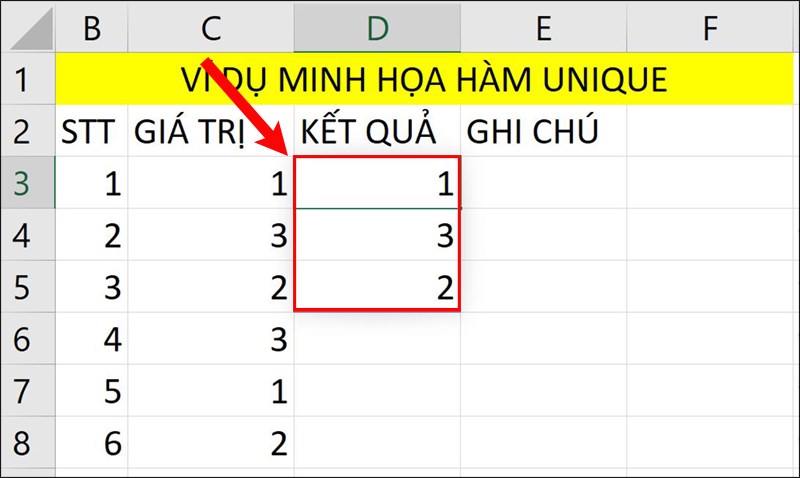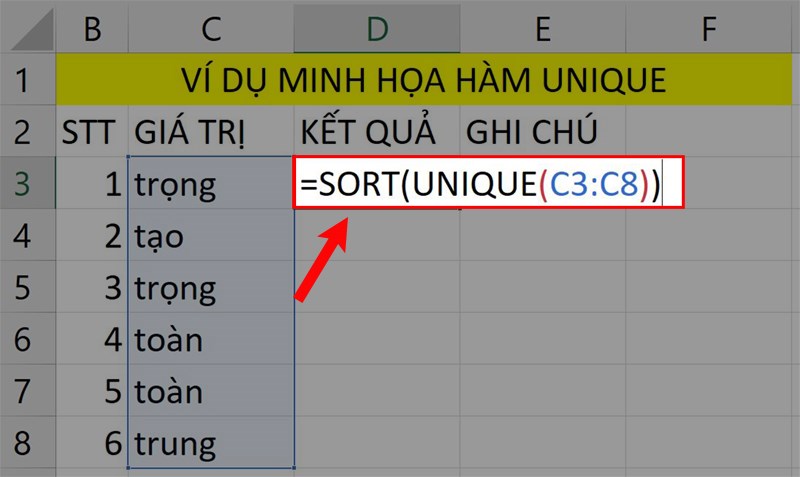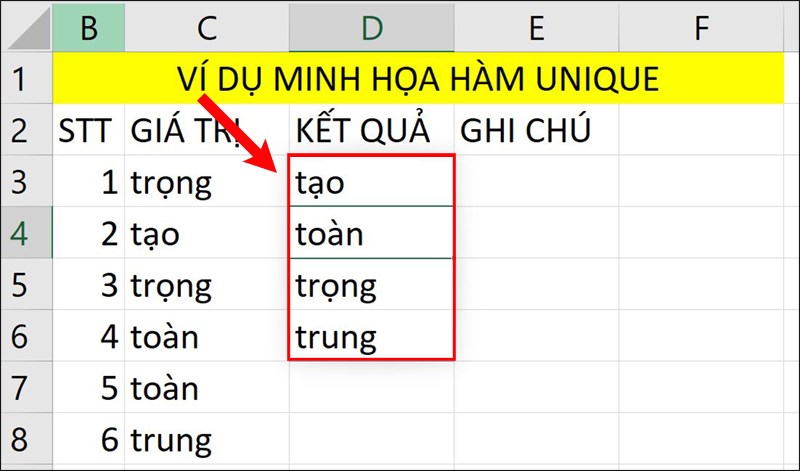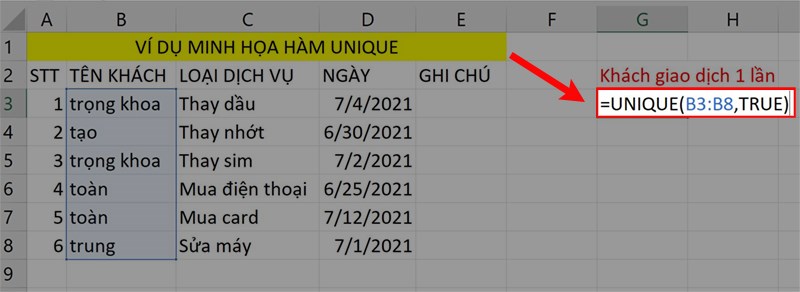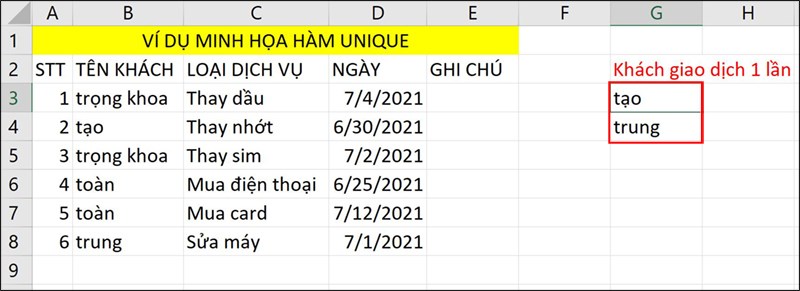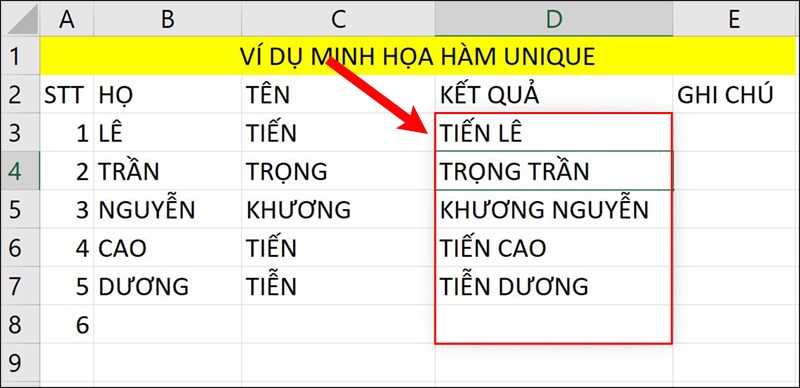Hàm UNIQUE trong Excel là hàm tính giúp lọc ra giá trị duy nhất trong một dải ô và nếu bạn chưa biết cách sử dụng hàm này. Hãy cùng theo dõi bài viết sau để hiểu rõ hơn về hàm UNIQUE cũng như cách sử dụng hàm này nhé.
Hướng dẫn được thực hiện trên Laptop hệ điều hành Windows 10 với phiên bản Excel 2013. Bạn cũng có thể thực hiện tương tự trên các sản phẩm Excel 2007, 2010, 2013, 2016, 2109 và trên các dòng laptop có cùng hệ điều hành hay dòng MacOS có cùng thao tác khác.
I. Hàm UNIQUE là gì? Ứng dụng của hàm UNIQUE trong Excel
Hàm UNIQUE là hàm tính giúp lọc ra các giá trị duy nhất trong một hàng, một cột hoặc một vùng trên bảng tính một cách nhanh chóng và dễ dàng.
Ứng dụng của hàm UNIQUE trong Excel:
- Giúp bạn lọc ra giá trị duy nhất trong bảng tính nhanh chóng.
- Thao tác chuyên nghiệp hơn khi sử dụng Excel.
- Kết hợp được với nhiều hàm khác để hổ trợ công việc.
II. Cách sử dụng hàm UNIQUE trong Excel
1. Cú pháp hàm
Cú pháp hàm UNIQUE: =UNIQUE(array, [by_col], [occurs_once])
Trong đó:
- Array: Là một vùng, cột hoặc hàng mà bạn cần lọc ra những giá trị duy nhất.
- [by_col]: Là tham số không bắt buộc có giá trị mặc định là FALSE sắp xếp theo hàng và TRUE sắp xếp theo cột.
- [occurs_once]: Là tham số không bắt buộc có giá trị mặc định là FALSE lọc lấy ra đại diện mỗi giá trị 1 lần và TRUE lọc lấy ra giá trị chỉ xuất hiện 1 lần duy nhất trong array.
2. Cách sử dụng
Ví dụ 1: Hãy sử dụng hàm UNIQUE để tìm kết quả giá trị duy nhất trong bảng sau.
Bước 1: Trong bảng dữ liệu tính Excel, bạn nhập hàm =UNIQUE(B5:B12) vào ô tham chiếu bất kỳ để kiểm tra.
Cách sử dụng hàm UNIQUE trong Excel
Bước 2: Nhấn Enter và kết quả đã hiển thị 3 số có ở cột C chỉ với 1 lần duy nhất.
Nhấn Enter để hiển thị kết quả.
Ví dụ 2: Sử dụng SORT và UNIQUE cùng nhau để trả về một danh sách tên duy nhất theo thứ tự tăng dần.
Bước 1: Trong bảng dữ liệu tính Excel, bạn nhập hàm =SORT(UNIQUE(C3:C8)) vào ô tham chiếu bất kỳ để kiểm tra.
Cách sử dụng hàm UNIQUE kết hợp hàm SORT trong Excel
Bước 2: Nhấn Enter để hiển thị kết quả.
Nhấn Enter để hiển thị kết quả.
Ví dụ 3: Kiểm tra những khách hàng đã có dịch vụ một lần giao dịch.
Bước 1: Trong bảng dữ liệu tính Excel, bạn nhập hàm =UNIQUE((B3:B8),TRUE)) vào ô tham chiếu bất kỳ để kiểm tra.
Cách sử dụng hàm UNIQUE trong Excel
Bước 2: Nhấn Enter để hiển thị kết quả.
Nhấn Enter để hiển thị kết quả.
Ví dụ 4: Sử dụng các từ và ký tự “&” để kết hợp họ và tên thành tên đầy đủ.
Bước 1: Trong bảng dữ liệu tính Excel, bạn nhập hàm =UNIQUE(C3:C8&” “&B3:B8) vào ô tham chiếu bất kỳ để kiểm tra.
Cách sử dụng hàm UNIQUE trong Excel
Bước 2: Nhấn Enter để hiển thị kết quả.
Nhấn Enter để hiển thị kết quả.
Trên đây là cách sử dụng hàm UNIQUE trong Excel lọc lấy giá trị 1 vùng chi tiết có ví dụ dễ hiểu. Hy vọng bài viết sẽ giúp bạn thực hiện được hàm UNIQUE trong công việc cũng như học tập và nếu bạn có góp ý hãy để lại bình luận bên dưới và đứng quên chia sẻ nếu thấy hữu ích bạn nhé.